设置标签内部内容前后面的信息
1、::before 设置文本前面信息。它设置信息是通过css设置的,通过content属性。
.redColor::before{
content:"¥";
font-size: 14px;
}
<div>
<div>水杯健身户外运动水壶水杯便携学生杯子礼品 灰色 350ML</div>
<div class="redColor">76</div>
</div>
效果图:
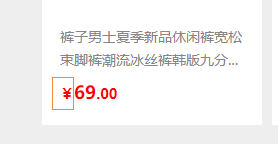
2、::after 设置文本后面的信息。通过css的属性content来设置文本的信息。
.redColor::after{
content:".00";
font-size: 14px;
}
<div>
<div>裤子男士夏季新品休闲裤宽松束脚裤潮流冰丝裤韩版九分...</div>
<div class="redColor">69</div>
</div>
效果图:
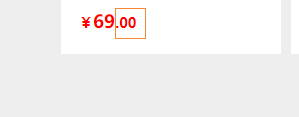
四种常用伪类的实现
1、link 表示未访问的的状态
.color2:link{
color:green; /*未被访问的颜色*/
}
<span>已注册<a id="login" class="color2" href="https://www.163.com">直接登录</a></span>
效果图:
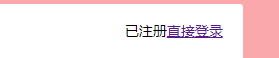
2、hover 鼠标浮动在该标签上时,该标签的状态
.color2:hover{
color: aqua; /*鼠标浮动的颜色
}
<span>已注册<a id="login" class="color2" href="https://www.163.com">直接登录</a></span>
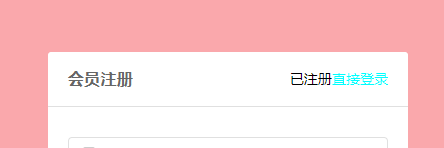
3、active : 点击还没有跳转时的状态
.color2:active{ /*点击没有跳转的颜色*/
color:yellow;
}
<span>已注册<a id="login" class="color2" href="https://www.163.com">直接登录</a></span>
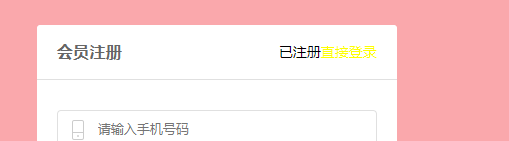
4、已经访问过的颜色
.color2:visited{
color: rgb(182, 196, 235);/*已经访问过的颜色*/
}
<span>已注册<a id="login" class="color2" href="https://www.163.com">直接登录</a></span>
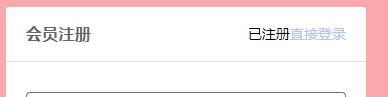
背景图片/颜色
1、背景颜色:background-color ;设置背景颜色,在设置背景颜色后,使用者仍然可以在这个背景颜色上面写信息。
2、背景图片:background-image ;设置背景图片,在设置背景图片后,使用者也可在背景图片上写信息
3、背景位置:background-position ;设置背景图片的位置,它的语法:background-position:x轴 y轴;
4、背景图片是否重复:background-repeat ;设置背景图片在宽的区域下,是否在x轴,y轴上重复,如果是,则是设置repeat-x,repeat-y,不重复则设置no-repeat.
html,body{
background-color: #FAA8AC;
background-image: url('bg.jpg');
background-position: center 0px;
background-repeat: no-repeat;
}

三角形的勾画
1、css中border可以勾画三角形,它是通过设置border-color,border-size以及border-style来设置三角形。首先我们去看下border勾画的图形。
<!DOCTYPE html>
<html lang="en">
<head>
<meta charset="UTF-8">
<meta name="viewport" content="width=device-width, initial-scale=1.0">
<title>Document</title>
<style>
div{
margin: auto;
width: 10px;
height: 10px;
border-left: 10px solid yellow;
border-top: 10px solid green;
border-right: 10px solid red;
border-bottom: 10px solid blue;
}
</style>
</head>
<body>
<div></div>
</body>
</html>
效果图:
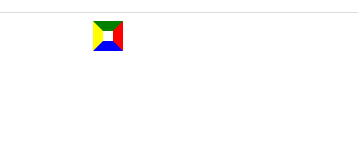
2、当我们将width,height设置为0,可以看到如下效果:
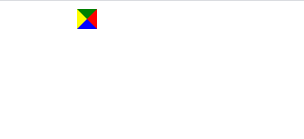
3、当我们想要三角形时,我们可以设置不能够成三角形的border去设置为透明色,想要设置三角形要至少有3条边。例如我们想要朝上的三角形,我们可以设置border-bottom,其他的颜色设为透明。
<!DOCTYPE html>
<html lang="en">
<head>
<meta charset="UTF-8">
<meta name="viewport" content="width=device-width, initial-scale=1.0">
<title>Document</title>
<style>
div{
margin: auto;
width: 0px;
height: 0px;
border-left: 10px solid yellow;
border-top: 10px solid transparent;
border-right: 10px solid transparent;
border-bottom: 10px solid transparent;
}
</style>
</head>
<body>
<div></div>
</body>
</html>
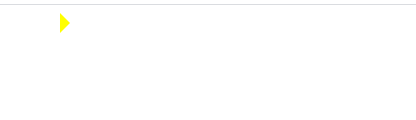
图片的旋转
1、animation 属性是一个简写属性,用于设置六个动画属性:
animation-name规定需要绑定到选择器的 keyframe 名称。。animation-duration规定完成动画所花费的时间,以秒或毫秒计。animation-timing-function规定动画的速度曲线。animation-delay规定在动画开始之前的延迟。animation-iteration-count规定动画应该播放的次数。animation-direction规定是否应该轮流反向播放动画。
2、transform:rotate3d 表示3d旋转
transform:rotate3d(x轴,y轴,z轴,角度) x/y/z使用1表示绕着该轴旋转,用0表示不绕着该轴旋转
#loop{
width: 500px;
height: 400px;
border: 1px solid red;
background: url("1.jpg.webp");
margin: auto;
animation: myloop 16s 2s infinite;
transition: all 0.5s;
}
@keyframes myloop{
25%{
background: url("2.jpg.webp");
transform: rotate3d(1,1,1,360deg);
}
50%{
background: url("3.jpg");
transform: rotate3d(1,1,1,720deg);
}
75%{
background: url("4.jpg");
transform: rotate3d(1,1,1,1080deg);
}
100%{
background: url("1.jpg.webp");
transform: rotate3d(1,1,1,1440deg);
}
}
<div id="loop"></div>
效果图:

弹性布局flex
本次借鉴一个博主的不错的博客:flex详细介绍信息
1、display:flex;设置弹性窗口。

2、弹性布局中的设置属性
1、flex-direction: row | row-reverse | column | column-reverse;
- row(默认值):主轴为水平方向,起点在左端。
- row-reverse:主轴为水平方向,起点在右端。
- column:主轴为垂直方向,起点在上沿。
- column-reverse:主轴为垂直方向,起点在下沿。
2、flex-wrap: nowrap | wrap | wrap-reverse; /*如果一条轴线排不下,如何换行*/
- nowrap(默认):不换行。
- wrap:换行,第一行在上方。
- wrap-reverse:换行,第一行在下方。
3、justify-content: flex-start | flex-end | center | space-between | space-around; /*属性定义了项目在主轴上的对齐方式。*/
- flex-start(默认值):左对齐
- flex-end:右对齐
- center: 居中
- space-between:两端对齐,项目之间的间隔都相等。
- space-around:每个项目两侧的间隔相等。所以,项目之间的间隔比项目与边框的间隔大一倍
4、align-items: flex-start | flex-end | center | baseline | stretch; // 定义项目在交叉轴上如何对齐。
- flex-start:交叉轴的起点对齐。
- flex-end:交叉轴的终点对齐。
- center:交叉轴的中点对齐。
- baseline: 项目的第一行文字的基线对齐。
- stretch(默认值):如果项目未设置高度或设为auto,将占满整个容器的高度。
/*align-content属性定义了多根轴线的对齐方式。如果项目只有一根轴线,该属性不起作用*/
5、align-content:flex-start | flex-end | center | space-between | space-around | stretch
- flex-start:与交叉轴的起点对齐。
- flex-end:与交叉轴的终点对齐。
- center:与交叉轴的中点对齐。
- space-between:与交叉轴两端对齐,轴线之间的间隔平均分布。
- space-around:每根轴线两侧的间隔都相等。所以,轴线之间的间隔比轴线与边框的间隔大一倍。
- stretch(默认值):轴线占满整个交叉轴。
6、flex-flow属性是flex-direction属性和flex-wrap属性的简写形式,默认值为row nowrap
3、关于弹性窗口中项目/标签的属性
3.1、 order属性定义项目的排列顺序。数值越小,排列越靠前,默认为0。
order: 0/1/2;
3.2、flex-grow属性定义项目的放大比例,默认为0,即如果存在剩余空间,也不放大 . 如果所有项目的flex-grow属性都为1,则它们将等分剩余空间(如果有的话)。如果一个项目的flex-grow属性为2,其他项目都为1,则前者占据的剩余空间将比其他项多一倍。
flex-grow:1/2/3;
3.3、flex-shrink属性定义了项目的缩小比例,默认为1,即如果空间不足,该项目将缩小。 如果所有项目的flex-shrink属性都为1,当空间不足时,都将等比例缩小。如果一个项目的flex-shrink属性为0,其他项目都为1,则空间不足时,前者不缩小。
flex-shrink:0/1/2;
3.4、flex-basis属性定义了在分配多余空间之前,项目占据的主轴空间(main size)。浏览器根据这个属性,计算主轴是否有多余空间。它的默认值为auto,即项目的本来大小。
flex-basis:300px/350px/360px;
3.5、flex属性是flex-grow, flex-shrink 和 flex-basis的简写,默认值为0 1 auto。后两个属性可选。
3.6、align-self属性允许单个项目有与其他项目不一样的对齐方式,可覆盖align-items属性。默认值为auto,表示继承父元素的align-items属性,如果没有父元素,则等同于stretch。
align-self: auto | flex-start | flex-end | center | baseline | stretch;
- [ ]
阴影设置
1、box-shadow用于边框阴影的设置。
box-shadow: x轴 y轴 size color;
具体操作代码:
box-shadow: 2px 2px 3px #999;
效果图:
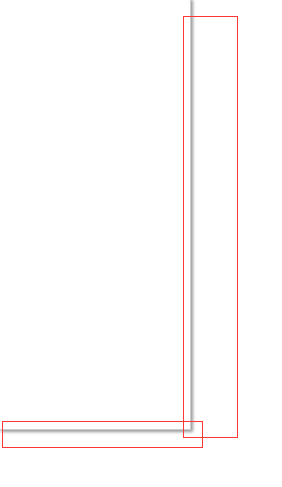
过渡属性的设置
1、transition处理样式过渡的属性,
transition: property duration timing-function delay;
transition-property规定设置过渡效果的 CSS 属性的名称。transition-duration规定完成过渡效果需要多少秒或毫秒。transition-timing-function规定速度效果的速度曲线。transition-delay 定义过渡效果何时开始。
1.1、transition-property none/all/property //过渡的属性
- none表示所有属性都不获取过渡效果
- all表示所有属性都获取过渡效果
- property:表示具体的属性获取效果,例如height,width,color……….
1.2、transition-duration:time; //过渡多久
- time表示具体过渡效果的时间,例如:1s/0.5s/20s………
1.3、transition-timing-function: linear|ease|ease-in|ease-out|ease-in-out|cubic-bezier(n,n,n,n); //过渡速度
- linear 规定以相同速度开始至结束的过渡效果(等于 cubic-bezier(0,0,1,1))。
- ease 规定慢速开始,然后变快,然后慢速结束的过渡效果(cubic-bezier(0.25,0.1,0.25,1))。
- ease-in 规定以慢速开始的过渡效果(等于 cubic-bezier(0.42,0,1,1))。
- ease-out 规定以慢速结束的过渡效果(等于 cubic-bezier(0,0,0.58,1))。
- ease-in-out 规定以慢速开始和结束的过渡效果(等于 cubic-bezier(0.42,0,0.58,1))。
- cubic-bezier(n,n,n,n) 在 cubic-bezier 函数中定义自己的值。可能的值是 0 至 1 之间的数值。
1.4、transition-delay: time; //何时过渡
- time表示具体过渡要等多久时间,例如:1s/0.5s/20s………
关于图标字体的设置

在现在的一些网页上有一些单色的图标,这些图标并不是图片,而是一些图标字体。这个字体很汉字,英文一样,可以通过color来设置他们的颜色。上面看到的图标就是文字图标。
1、如何获取到这些图标?
阿里巴巴矢量图标
2、使用方式:
@charset "UTF-8";
@font-face {font-family: "iconfont";
src: url('iconfont.eot?t=1594726695892'); /* IE9 */
src: url('iconfont.eot?t=1594726695892#iefix') format('embedded-opentype'), /* IE6-IE8 */
url('data:application/x-font-woff2;charset=utf-8;base64,d09GMgABAAAAAAiIAAsAAAAADygAAAg7AAEAAAAAAAAAAAAAAAAAAAAAAAAAAAAAHEIGVgCEHgqPaIxyATYCJAMsCxgABCAFhG0HgRUbzwwjESaUVEf2z4RsTpi+Gp3OAmEUIRDc96rRjPadyZ7orK/X3TOO9yRlYcyewByI3BeRAzDDcil087TT5JiaQJiJkC88R1I1i0y+potrNngiIaPeHcrZJ4++66W9rEDpKAD+b63VA688QtGPaSjUuCaz3A4qlsiUSEgnohGVkCE0cqUmLNYWg1Vg9Rp5Uc8zNBAAHQ3RHhQRlZABFQJCIiwbMdQqhdpogBjJIKh1MuFSgNZAgsqWss8AwOrs5+kKWEIqwCBxiLBSqiIrMDjkCl3jc2yGAr4Uc/ZrA6DrAziA9gCErmwk1TWATG4mhz5XoAKAW/rHgZA7VC/UMdQjNCjkD1XbNrC7OKZTq/teXpTghhdhSTUp2OdQIYNBhwIBDZL1x5MhZBMpSyZ1IOSKSoGAkBuD26guMFSgesCQgToCgwF1B70H6gEMBWgQMASQHxgaUDU2QAIAGImLmgBaA2wUwJMglIxsrgIZBCavTQVBgQRq7jQ0vYavlqZ5dL2fwyFMj+nzkmlqtcyaHo1XdbtdzjqPRy+Znc7d64GGRz1vfTmWpomQJxwspalp+e3VOMZ1sW2TaMcZ1YGz7D0trudtb2Z+hUaU5KWFFxfSQMuSatB0M/Fh95qxuIQQFLmd6W0yJSIVeQ7Or3ZGEa09y2R6PaGo8KmY7rq6bWPHIZjm1ysCRUDP00UyS+IpRipOiKma9v6UdYmNM4ne6V0Ywije0SrF3Z7MsqebpXOdw3FlINwhjd5YJdjZ7nkTjYoZvTS5GCW6SzJ6ZqCIOdDwbWZHApA0Toureim574l1zqj22GRnwjb1kdwyPPQ0ULzsP3zAqXU63kD1jYSuxy/vIswPRAsWY5H36UJDz4TY3p353ZPDuk6QY2a8SESGfuq6z/gYn/tR9zx6477b77EadGJweLfonWhklPCiNBLTs6Kua1LH/vbCXj2yV3SzLt7z0OIqvps70S0uVaYRU8ykgdB6aX/GzhfifaPu12u8YAamJS7cVJzhrGWj5fnFB+LyBt8dQ/xuVnWFJYtUI4UnEWaKQMNKkHrnlW77F/RMOBnZuzIgv3v88bCuOyxZC0hMRSdCUmb4yyRADGhZEAYGChMAKbEBuQWp2YrlTVOvDxoJgwfzuFGASXINNCpXKvnt4735F02BaKC4eTHwdcv6I/1rVHNl9wmjat0mLS1hZL9A8z2bW02NiB02KDxpY2xccdl7iVsz66TXbjmm897kptO6xdTxy60mNV6ndxlxqml0fuba1unKLPPQMiUjOy9zXes0Zbbj4NKXlW1zet19d/7wHiMndf/ir+VDzww5+1LJF5M2lf05JDc66d69lWuVcbJ8HdUP1PAXv3H56sHnYdVRyaUN69zZU1L3TqRzabtRY+red+w8lTh900cD9tfq9c6s/AvfIASbe6nuqI9XLKHN7LM0Ph9xcVMjOjUbMWuQ/EoT7819rdnU43sGVtSY0mZy2wdtHl44kZL40HZJm8X3p/DRZwIz2Xx2PMBGSwJE4evuoQfLetTNnRo5dOMwZ2b9jK8GT6g/8ayDaSJiXFB/IcZ3WCEX9QuNSPL41/zapYYnp4MfpzNaHPdtj1vf8qMeO9VocmW3258044d+ctGKgc5oQ+jCM1Kavm7PHDabBfZwPNLTdmVEP0eX05VHGhxhbGuDiFTV2kZ9Wxk70qT5KAQfPFtk/Tbhs+C5Wb8Fg+eDvysEhM+L2NB17TW2+PCRJTSPnTjB5snlZ0RCvvVP59tWfL72HB00sl2wcdMeNtFekLCSvf46W6kMO28mFlonrje/fsJKKgyayjAKvPiilt6+9j9Wwgp3cjmbd+LEPLaEDh9hi5XtvlTtBzkC8RC1rU0dNlkf13Lb/2HDZdMtu7GToHiKQzxw9r10T/nevZNrLN65o7r2H7qWFQzac4aePVtlONCYz/pJNG4k/SSJRP1JoK1RI5ES/Bq7jQ7r0T2+Rc0h29vHdqDk6VY+pWFKuit8cDKsUoqpNelczwR5rZA8zdYc8ivOrdxkSsCwXApvfvKTTg7UZdmXj+u/a3MH/54acKCe11MPnxix4Xfhb2MilHoP5G0lB0siatZ9oGxrm++uvPkbIK6aP8jEwZuXPd3vAinVsiFNMqxET7X3NiBbsvZJK+7Jsv7pmAFO47oScI7ylWpbvAHzOnpuvmvxdHfpmnjJfAYw+A/sqdi7d1KNRTt3WrWvG1rU+eDzOc/PncvSHJj9F4BtA0LjSwH7DwHe1Fl1jh/nPQCgrSU7aKhvcWl/MGDf5tv4AABgb9InsD6X23w2YO/l8bwxxVx9TGHDGt+AYlf/e6ryjzT8a7dXWmWCLdDc8waggg11EnCtwYJszUPe4wS9B6XQ2VEiemWugSlQxxgAXV4ArjM9Xvyxv1JjNnNZU2pUwKCgAXCoaJ4gUtqDBAPdQYaKQaCjHaLdG/BhHDhIaADaYiEDghungMGJN4HDjc8TRMrvIKEmroEMN3HQkUU+Hw0MfSW6e8soGCfYnoBk8Cps5rt8+TfqakWuc1nWP+ZCwzC0fXv6Cz3mPeyUvR6ZFagcHHyy8NDaADGHHUpuZ+a46TpF2W1lcIs7vGUUnBSdANtTTZLBq8v5rvP936irFXlkX7fmP+ZCVwcMaNHPSPiS/ax972Vt2esRzNsURFtzcIBP3oZWTgRApI3tUHKLecVY3KDj56m5cnu+4n5vGT/fgeJaDGLESZBEMimkkkY6GWTiegp5K7y+PiCV64dVSmtZw8vHMd7IHEppSqoZb1suGQvfHUmcZ+GNoKsF+m50qIc6CXoolKIH6hcL') format('woff2'),
url('iconfont.woff?t=1594726695892') format('woff'),
url('iconfont.ttf?t=1594726695892') format('truetype'), /* chrome, firefox, opera, Safari, Android, iOS 4.2+ */
url('iconfont.svg?t=1594726695892#iconfont') format('svg'); /* iOS 4.1- */
}
.font_icon{
font-family: "iconfont";
font-style: normal;
font-size: 16px;
color: #2E82FF;
}
<div class="footer">
<a class="flex_foot1" href="javascript:;">扫码登录</a>
<i class="line1"></i>
<a class="flex_foot2" href="javascript:;">
<i class="font_icon"></i>
<i class="font_icon"></i>
<i class="font_icon"></i>
</a>
<a class="flex_foot3" href="javascript:;">立即注册</a>
</div>
通过这些代码的设置,可以看到上面的百度的图标的设计。






















 3448
3448











 被折叠的 条评论
为什么被折叠?
被折叠的 条评论
为什么被折叠?








